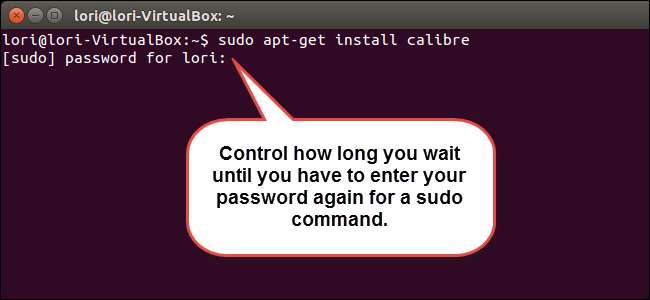
Når du bruker sudo-kommandoen til å kjøre kommandoer som root eller administrator, blir du bedt om å skrive inn passordet ditt. Du har kanskje lagt merke til at hvis du kjører en annen kommando ved hjelp av sudo kort tid etter den første kommandoen, blir du ikke bedt om passordet ditt igjen.
Du kan tilpasse lengden på den nådeperioden der du ikke blir bedt om å oppgi passordet for sudo-kommandoen igjen ved å endre en innstilling for sudo-kommandoen.
MERKNAD: Når vi sier om å skrive noe i denne artikkelen og det er anførselstegn rundt teksten, IKKE skriv inn anførselstegn, med mindre vi spesifiserer noe annet.
Vi åpner “/ etc / sudoers” -filen og endrer en innstilling for å tilpasse lengden på avdragsperioden. For å begynne, trykk Ctrl + Alt + T for å åpne et terminalvindu. Skriv inn følgende kommando ved ledeteksten og trykk Enter.
sudo visudo
Skriv inn passordet ditt når du blir bedt om det, og trykk Enter.

En fil åpnes direkte i terminalvinduet ved hjelp av Nano-teksteditoren. Bruk piltastene på tastaturet for å flytte markøren til slutten av følgende linje:
Standardinnstillinger env_reset
I SLEKT: Endre standardredaktøren fra Nano på Ubuntu Linux
VIKTIG: Rediger aldri sudoers-filen med en vanlig teksteditor. Bruk alltid visudo-kommandoen som beskrevet her. Hvis sudoers-filen har feil syntaks, vil du sitte igjen med et system der det er umulig å få forhøyede eller rotrettigheter. Visudo-kommandoen åpner en teksteditor som du ville gjort med normale tekstfiler, men kommandoen validerer også syntaksen til filen når den er lagret. Dette forhindrer at konfigurasjonsfeil i sudoers-filen blokkerer sudo-operasjoner, og du mister det som kan være den eneste metoden du får for root-rettigheter.
Tradisjonelt bruker Linux vi som standardredigerer, men Ubuntu har valgt å bruke Nano. Hvis du heller vil bruke vi som standard teksteditor i Ubuntu, i stedet for Nano, se vår artikkel .

Endre linjen ved å legge til “, timestamp_timeout = x” til slutten av linjen.
Standardinnstillinger env_reset, timestamp_timeout = x
Erstatt “x” med antall minutter du vil at sudo skal vente i samme terminaløkt før du blir bedt om å skrive inn passordet ditt igjen.
Hvis du skriver inn “-1” for “x”, blir passordmeldingen tilbakekalt. Dette anbefales ikke. Hvis du vil at systemet skal be deg om et passord hver gang du bruker sudo-kommandoen, skriver du inn "0" for "x".
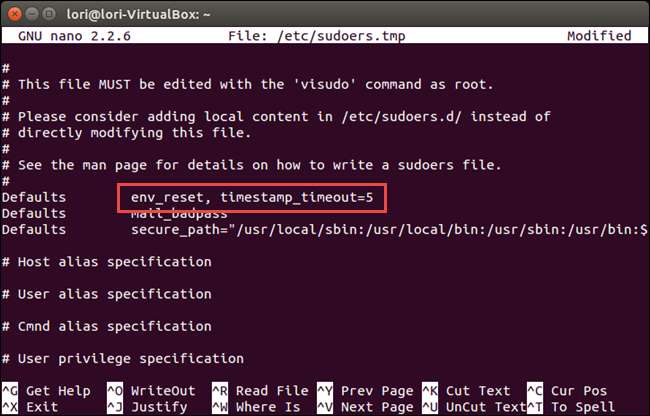
Når du har gjort endringen, trykker du på Ctrl + X og skriver inn et “y” som svar på spørsmålet som vises nederst i vinduet for å lagre endringene.
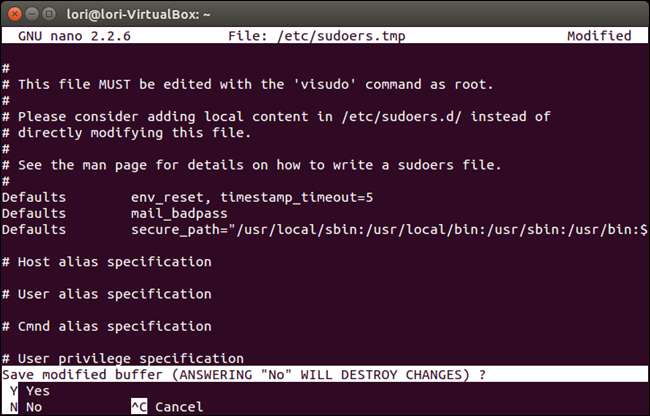
Du blir bedt om å skrive filnavnet nederst. Trykk Enter for å godta standard.
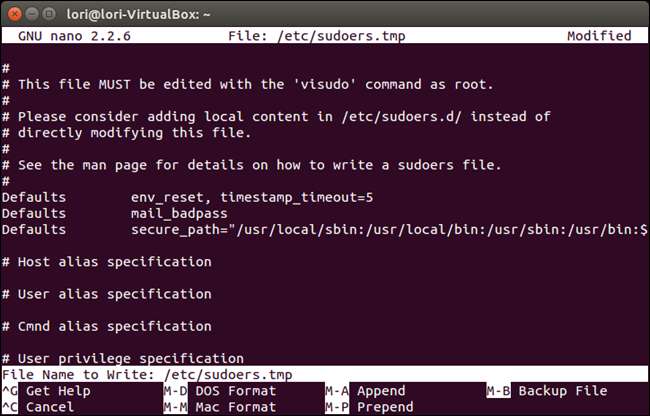
Du kommer tilbake til ledeteksten. For å lukke terminalvinduet, skriv “exit” når du blir bedt om det og trykk Enter. Du kan også klikke på X-knappen øverst til venstre i vinduet.

Du kan også tømme passordbufferen for sudo ved å skrive følgende kommando ved ledeteksten og trykke Enter.
sudo –k
Dette vil føre til at passordprompten vises igjen når du bruker sudo, selv om hele nådeperioden ikke har gått.







